Google Chrome практически повсеместно признан лучшим браузером для пользователей настольных компьютеров и ноутбуков. Если бы вы были примерно 10 лет назад, вскоре после выпуска Chrome, это все еще был трон Firefox. Если мы вернемся еще на 10 лет назад, Internet Explorer обгонял Netscape. Как быстро все меняется, правда?
Повернув время назад, браузеры не были такими «громкими», как сегодня. Панели инструментов существовали еще тогда, но плагины и расширения сейчас стали более мощными, чем когда-либо. Сегодня ваш браузер может делать для вас много интересных вещей, в том числе уведомлять вас о любых целях, о которых вы только можете подумать.
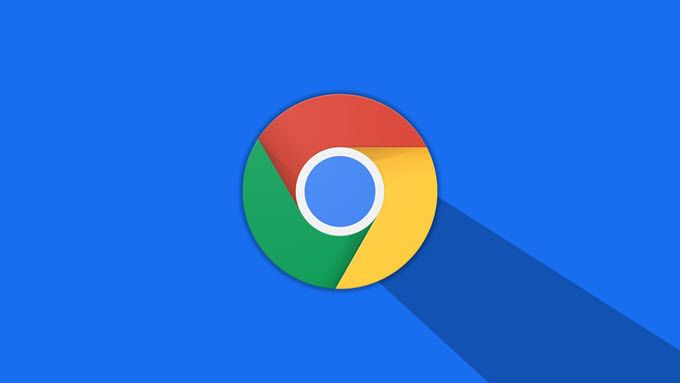
Однако функциональность этого уровня часто может создать «громкий» браузер. По мере того, как продолжительность жизни профиля пользователя вашего браузера увеличивается, и вы посещаете больше веб-сайтов, ваши уведомления могут стать немного беспокойными. Если вы когда-либо загружали Google Chrome и видели длинный список событий уведомлений, произошедших с момента вашего последнего закрытия, вы знаете, что Я имею в виду!
Итак, как нам вернуть наш браузер и снова заставить его замолчать? В этой статье давайте поговорим о том, как запретить веб-сайту отправлять уведомления в Google Chrome. Но сначала давайте узнаем о них побольше.
Что такое уведомления Chrome?
Иногда вы попадаете на веб-сайт, который запрашивает ваше разрешение на отправку уведомлений.
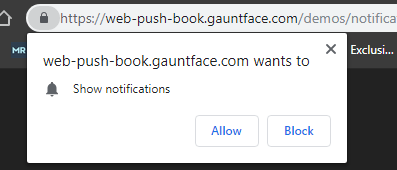
Это приглашение появляется под адресной строкой в Chrome, над панелью закладок (если она включена). Иногда это всплывающее окно совершенно случайно и нежелательно — обычно в этом случае лучше закрыть подсказку или заблокировать их. Однако иногда вы увидите этот запрос при попытке включить определенную функцию на веб-сайте.
В Chrome используются так называемые «тостовые» уведомления. Тост – это немодальный, ненавязчивый элемент окна, который отображает текст до автоматического истечения срока его действия. В последнее время они стали очень популярны, но до них часто использовались всплывающие подсказки Windows.
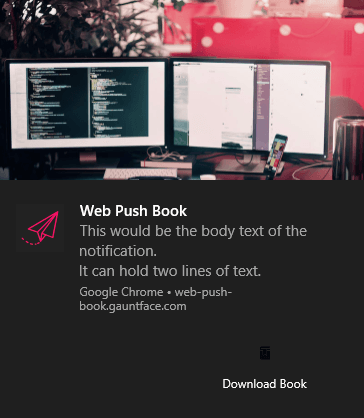
Всплывающие уведомления Chrome могут быть очень надежными. Они могут включать изображение, текст, значок, кнопки действий и т. д.
Пример веб-сервиса, который эффективно использует систему уведомлений Chrome: Держать. Keepa позволяет отслеживать цены на товары на Amazon и предупреждать вас, когда они достигают определенного порога. В Google Chrome пользователи могут выбрать получение уведомления, когда это произойдет..
Как запретить веб-сайту отправлять уведомления Chrome
Вы можете оказаться в ситуации, когда вы включили уведомления для веб-сайта, который в конечном итоге становится довольно неприятным. Вместо того, чтобы заходить на веб-сайт и полагаться на то, что у него есть встроенный способ отключения его уведомлений, вы можете перейдите прямо в настройки Google Chrome, чтобы взять это под свой контроль.
Первый шаг — получить доступ к настройкам Google Chrome, зайдя в меню Настройки .
Прокрутите страницу вниз и нажмите Дополнительно . Первая таблица, которую вы должны увидеть, называется Конфиденциальность и безопасность .

В этой таблице нажмите строку Настройки сайта . Вы перейдете на страницу с похожей таблицей, найдите и нажмите Уведомления .

Это пятый ряд сверху.
На следующей странице вы увидите список всех доменов, для которых вы разрешили или заблокировали уведомления. Чтобы заблокировать уведомления с веб-сайта, на котором вы ранее разрешили их доступ, щелкните значок меню гамбургера и выберите Заблокировать . Вы можете сделать то же самое для заблокированных уведомлений, которые хотите разрешить, выбрав вместо этого Разрешить . Strong>.
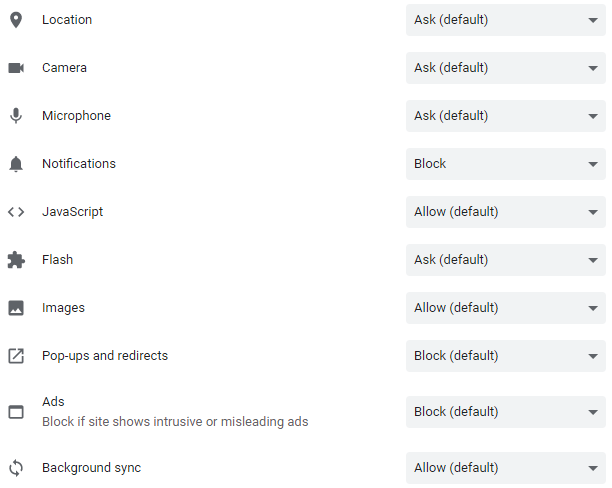
Слева от значка меню-гамбургера для каждого заблокированного и разрешенного домена будет значок стрелки, указывающей вправо. Нажав на нее, вы сможете удалить данные с этого веб-сайта, полностью сбросить все разрешения или сбросить каждое отдельное разрешение. Эти разрешения включают настройки вашего местоположения, камеры, микрофона, звука и разрешение Flash в Chrome.
Хотя это скрыто глубоко в настройках Chrome, вы, наконец, можете вернуть себе тихий браузер, следуя этому руководству! Не волнуйтесь, если вы когда-нибудь случайно разрешите или заблокируете веб-сайт отправлять вам уведомления — это всегда можно отменить, выполнив следующие действия. .
.